Jak dodać tytuły do Sony Vegas?
Sony Vegas Pro ma wiele narzędzi do pracy z tekstem. Dzięki temu możesz tworzyć piękne i żywe teksty, narzucać na nie efekty i dodawać animacje bezpośrednio do edytora wideo. Spróbujmy dowiedzieć się, jak.
Jak dodawać napisy
1. Najpierw pobierz plik wideo do edytora, z którym będziesz pracować. Następnie w menu w zakładce "Wstaw" wybierz "Ścieżka wideo"
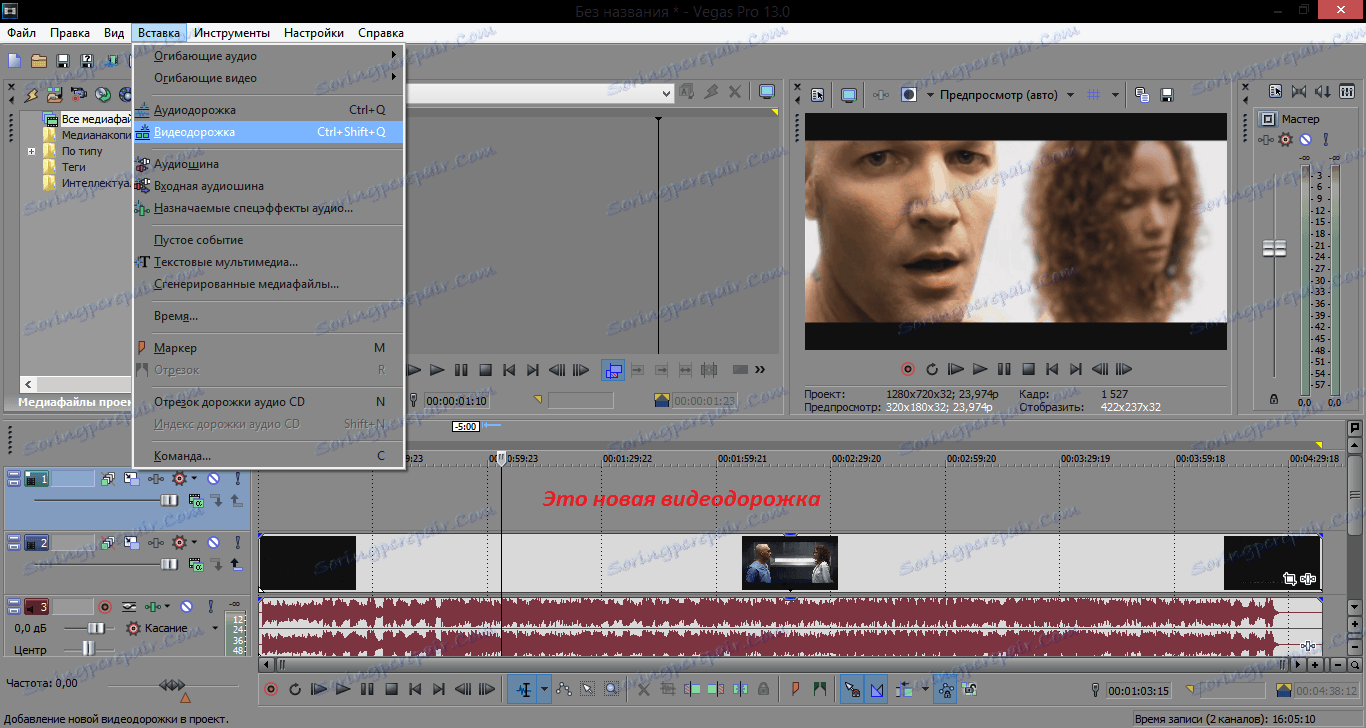
Uwaga, proszę!
Tytuły są wstawiane do wideo z nowym fragmentem. Dlatego tworzenie oddzielnej ścieżki wideo jest dla nich obowiązkowe. Jeśli dodasz tekst do rekordu głównego, otrzymasz wideo pocięte na kawałki.
2. Ponownie przejdź do zakładki "Wstaw", a następnie kliknij "Tekst Multimedia".
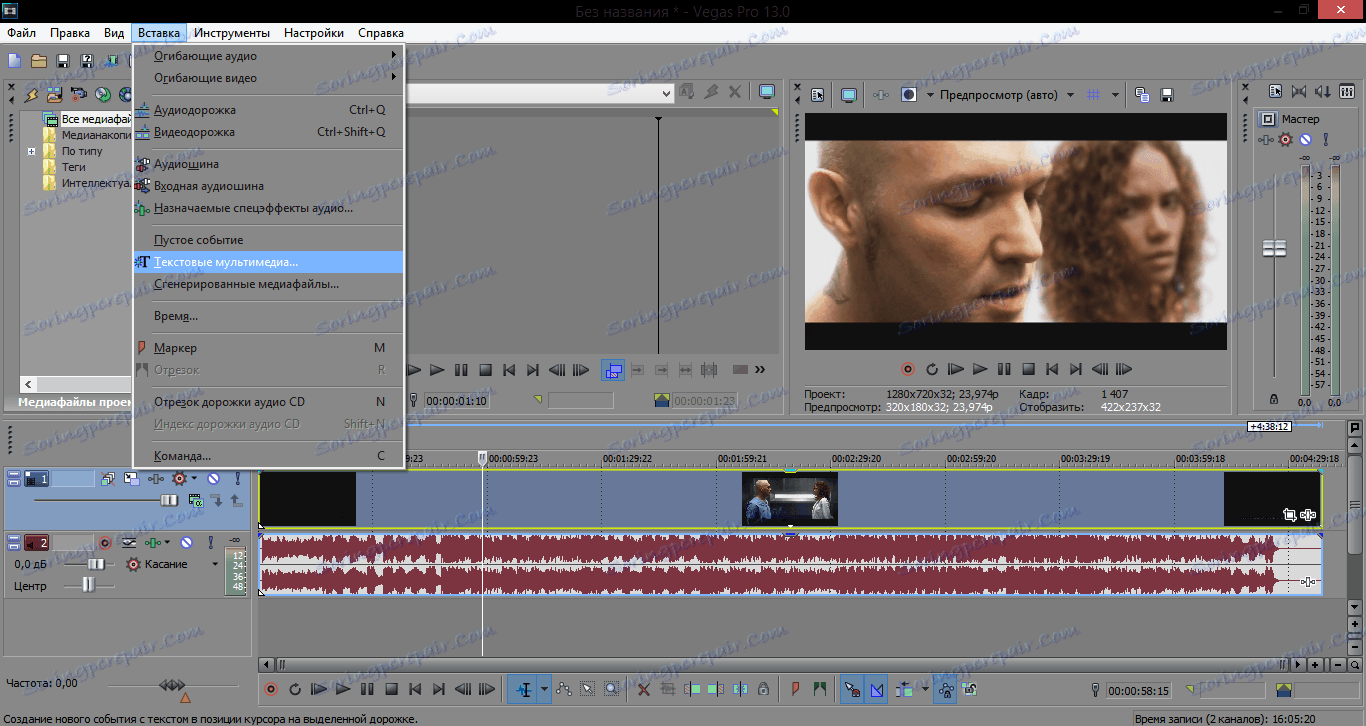
3. Pojawi się nowe okno do edycji tytułów. Tutaj wpisujemy niezbędny dowolny tekst. Tutaj znajdziesz wiele narzędzi do pracy z tekstem.

Kolor tekstu. Tutaj możesz wybrać kolor tekstu, a także zmienić jego przezroczystość. Kliknij prostokąt z kolorem u góry, a paleta wzrośnie. Możesz kliknąć ikonę zegara w prawym górnym rogu i dodać tekst do animacji. Na przykład zmiana koloru w czasie.
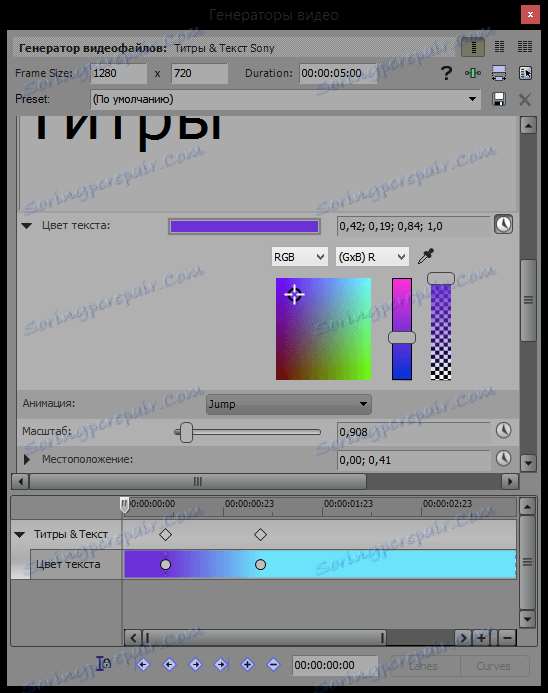
Animacja. Tutaj możesz wybrać animację wyglądu tekstu.
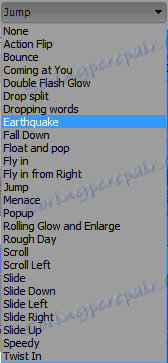
Skala. W tym momencie możesz zmienić rozmiar tekstu, a także dodać animację, aby zmienić rozmiar tekstu z czasem.

Lokalizacja i punkt kontrolny. W pozycji "Lokalizacja" możesz przenieść tekst do żądanego miejsca w ramce. A punkt kontrolny przenosi tekst do określonej lokalizacji. Możesz także utworzyć animację nawigacyjną zarówno dla lokalizacji, jak i punktu kontrolnego.
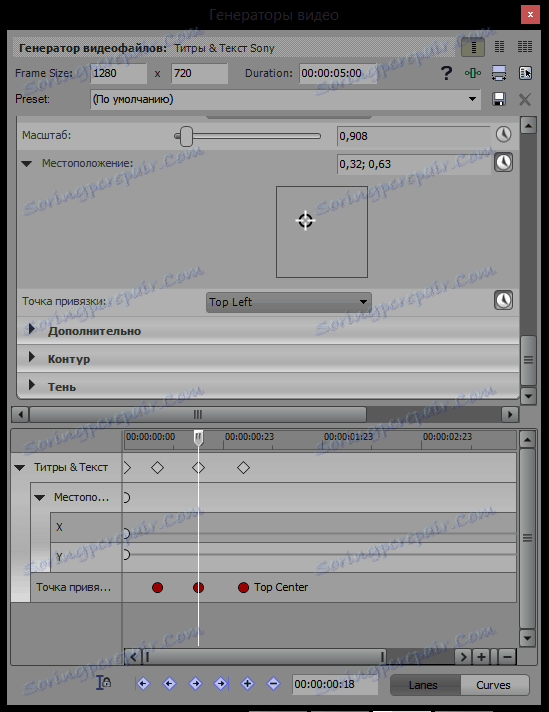
Opcjonalne. Tutaj możesz dodać tło tekstu, wybrać kolor i przezroczystość tła oraz zwiększyć lub zmniejszyć odstępy między literami i liniami. Dla każdej pozycji możesz dodać animację.
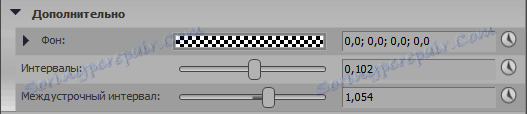
Kontur i cień. W tych punktach możesz eksperymentować z tworzeniem kresek, refleksji i cieni dla tekstu. Animacja jest również możliwa.
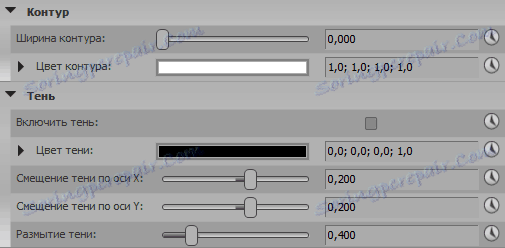
4. Teraz na osi czasu, na utworze wideo, który stworzyliśmy, był fragment filmu z tytułami. Można go przeciągnąć wzdłuż osi czasu lub rozciągnąć, a tym samym zwiększyć czas wyświetlania tekstu.

Jak edytować napisy
Jeśli podczas tworzenia kredytów popełniłeś błąd lub po prostu chciałeś zmienić kolor, czcionkę lub rozmiar tekstu, to w tym przypadku kliknij małą ikonę wideo na fragmencie z tekstem.

Cóż, sprawdziliśmy, jak tworzyć tytuły w Sony Vegas. To całkiem proste, a nawet interesujące. Edytor wideo daje wiele narzędzi do tworzenia jasnego i efektywnego tekstu. Dlatego eksperymentuj, rozwijaj swoje style tekstów i kontynuuj naukę gry Sony Vegas.
